Виджеты 1с как сделать
Обновлено: 06.07.2024
Сегодня мы создадим простой, но функциональный виджет для 1С:Предприятия, который будет показывать количество активных пользователей в базе. Главной его особенностью будет асинхронное взаимодействие с базой, что позволит выполнять обновление виджета без блокировки основного интерфейса приложения.
Больше года назад сайт был закрыт. Некоторые из его материалов будут реанимированы на Инфостарт.
Хоть материал и был создан в далеком 2015 году, но описанные подходы до сих пор применимы при разработке. Конечно, сейчас уже обновилась работа поля HTML-документа и появились некоторые другие крутые возможности платформы 1С, но это в основном частности. Все предложенные способы создания виджетов не единственные, в конце статьи Вы найдете ссылки на связанные публикации с другими работами коллег.
Виджет
В качестве примера подхода при работе с HTML-виджетами можно продемонстрировать конфигурацию 1С:Документооборот 2.x, где в обработке "Текущие дела" создана форма для отображения различных виджетов с данными о моих задачах, задачах отдела, созданных документах, редактируемых файлов и т.д. Замечательная реализация и в плане функционала, и в плане юзабилити интерфейса, но есть один минус. Обновление виджетов происходит, конечно же, через синхронную контекстную серверную процедуру, что означает передачу на сервер всей формы, получение там данных, перенос их в форму и затем возвращение ее на клиент.
Проще говоря, для обновления виджетов необходимо выполнять синхронный серверный вызов, на время которого выполняется блокировка пользовательского интерфейса. Кто знает, может в новых версиях 1С:Документооборот эта ситуация уже изменилась.
При эксплуатации системы была замечена серьезная проблема - если включить автообновление виджетов, то при вызове серверной процедуры обновления подвисал весь интерфейс приложения пока оно ожидало ответа от сервера. Пользователи жаловались на частые подвисания интерфейса в самый не подходящий момент.
Конечно, есть достаточно простой выход - не использовать автообновление или оптимизировать процедуру обновления данных виджетов. Но это не самый оптимальный путь, ведь обновление виджетов может быть для кого-то критичным, а оптимизация получения данных и заполнения виджетов не избавит нас от контекстного серверного вызова и периодической блокировки интерфейса.
Мы пойдем другим путем и решим задачу двумя способами:
Оба способа имеют плюсы и минусы, которые мы рассмотрим. И так, поехали!
Подготовка
Не буду создавать интригу и сразу покажу результат, который мы добьемся проделав шаги, описанные далее.
Как Вы можете заметить, обновление виджета выполняется автоматически без блокировки пользовательского интерфейса.
На форме виджет добавлен в качестве поля HTML-документа, которое используется и для обновления через фоновые задания, и для обновления с помощью AJAX-запросов. Количество активных пользователей определяется по количеству активных сеансов с помощью следующей функции, расположенной в общем модуле "ВиджетыСервер" (серверный, вызов сервера):
Также добавлена общая форма "ВиджетАктивныеСеансы" с помещенным на нее полем HTML-документа, в которое будет помещаться содержимое виджета. Эта форма добавлена в рабочую область начальной страницы, чтобы при запуске сеанса пользователя виджет сразу же открывался. Ничего особенного в ней нет, только полей HTML-документа (см. выше).
Теперь рассмотрим подробнее каждый из способов.
Фоновые задания
Механизм фоновых заданий предназначен для асинхронного выполнения каких-либо операций. Этот механизм используется повсеместно. В конфигурации "Библиотека стандартных подсистем"реализована подсистема "Длительные операции", предназначенная для запуска каких-либо операций в фоновых заданиях. В свою очередь БСП внедрена практически во все новые конфигурации от фирмы "1С", поэтому использовать ее можно без особых проблем. На Инфостарте можно посмотреть пример использования этой подсистемы.
Мы реализуем собственный функционал по выполнению асинхронных операций в фоновых заданиях, потому что внедрять для демонстрации примером БСП было бы не разумно =). Но для рабочих задач БСП конечно же правильный выбор.
Запуск и отслеживание
Для запуска и отслеживания запущенных фоновых заданий был реализован небольшой функционал. В конфигурацию добавлены четыре общих модуля:
Какие элементы 1С мы можем использовать в качестве виджетов?
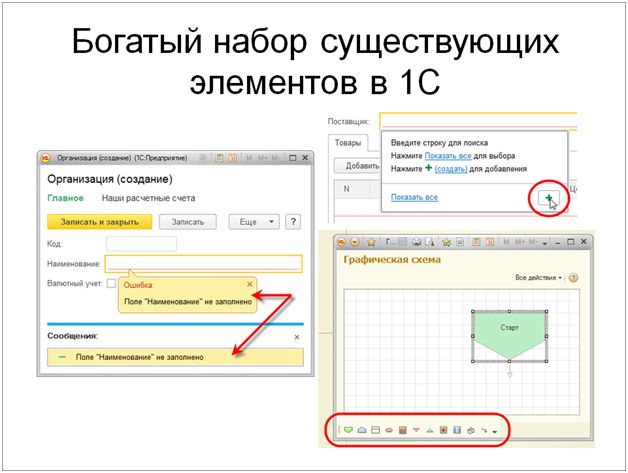
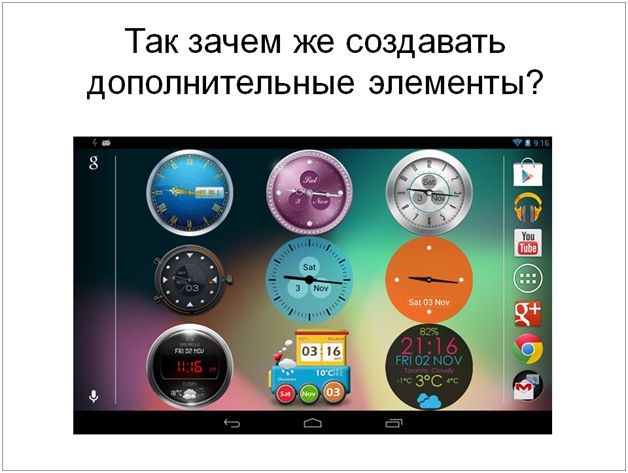
Так почему же нам так захотелось сделать что-то по-другому?
Причин может быть множество, начиная от какого-то мелкого улучшения, которое не может дать нам стандартный интерфейс 1С – что-то, что сделано чуть-чуть по-другому, чуть-чуть не так, когда то, что хочет заказчик, нельзя реализовать средствами 1С, и до любимой кнопки заказчика «Сделать все».
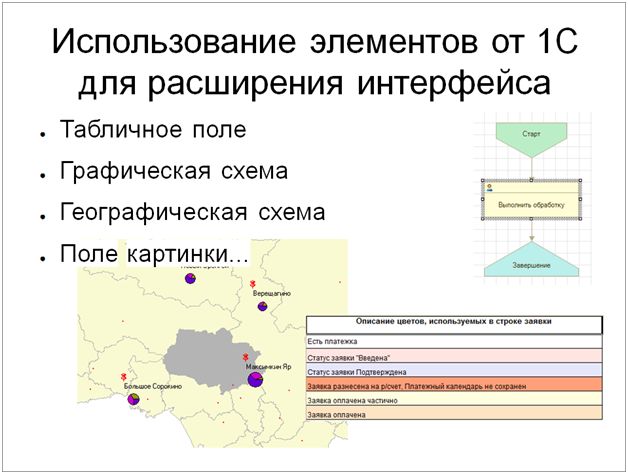
Конечно, для расширения интерфейса чаще мы обычно используем объекты внутри 1С, такие как:
- Табличное поле;
- Графическая схема;
- Географическая схема;
- Поле картинки.
Причем мы можем их использовать не только по прямому назначению, как рекомендует 1С, мы также можем использовать и какие-то нестандартные практики.
К примеру, среди разработчиков 1С очень популярно табличное поле. Оно очень хорошо отлажено и используется практически везде. Диаграмма Ганта на табличном поле очень хорошо работает.
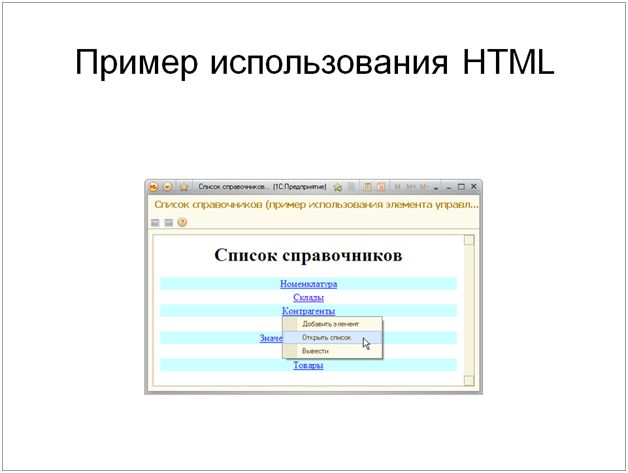
Но сегодня мы все-таки поговорим про специфическое поле внутри 1С - прополе HTML. Мы попробуем разобраться, как его можно использовать для того, чтобы привнести в интерфейс 1С какую-то изюминку (обратите внимание, на скриншоте показан пример, взятый с сайта 1С – уних тоже была когда-то такая задумка).
Поле HTML документа и его особенности

Тот, кто говорит, что облако – это не для него, мягко говоря, не прав. Если компьютер в интернете – все, вы в облаке.

Чем же хороши интернет-технологии?
- Во-первых, они основаны на стандартах, которые исходят от независимого источника, а значит, они не зависят от конкретного производителя.
- Во-вторых, они обладают кросс-платформенностью.
- И, наконец, у них огромная распространенность. Я думаю, вы прекрасно представляете, что эта распространенность гораздо больше, чем у 1С.

А что мы имеем для поля HTML в 1С?
- В версии 1С дляWindows и в тонком, и в толстом клиентеполе HTML – этоActiveX. Хоть 1С нам и говорит, что у нее ActiveX уже нет, мы можем легко проверить, что даже в самой последней версии тонкого клиента поле HTML – это ActiveX.
- Поле HTMLработает в режиме совместимости.
- Хуже того, этот режим совместимости не является чисто IE6, IE7, IE8 и т.д. – там своя реализация.
- И самое главное, поле HTML обладает низкой производительностью по отношению к современным браузерам.
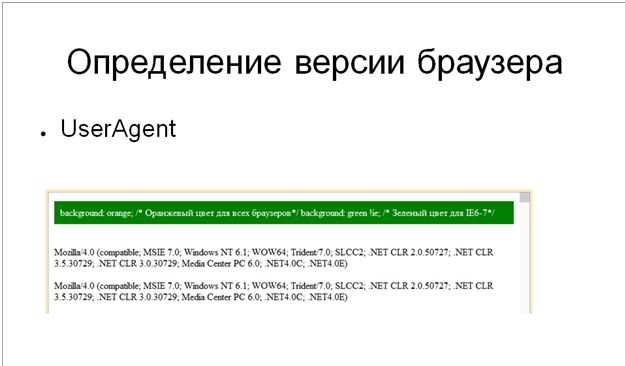
Обратите внимание на такую особенность: если мы запустим в HTML-поле простейший JavaScript-код, выводящий версию движка, то мы увидим, что этот код выполняется два раза – происходит двойная инициализация.
Как видите, согласно полученной здесь информации, движок HTML-поля соответствует версии браузера IE7.
Я думаю, многие из вас уже знают, что есть «волшебная палочка», позволяющая «обмануть» этот движок и заставить его работать в режиме совместимости с конкретной версией (IE=8 или IE=9, или IE=edge – это последний, можно установить более точно, кто как хочет), это метастрока:
Но даже она не всегда помогает.
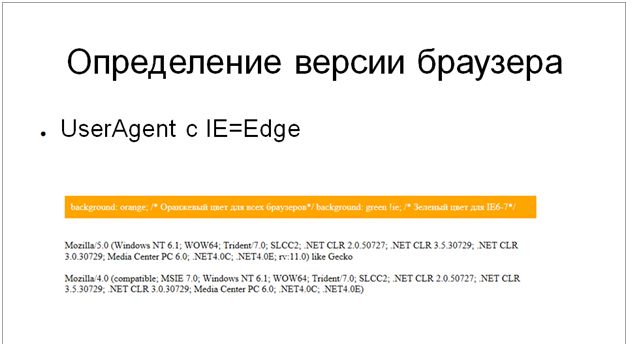
В частности, вы можете здесь увидеть, что из-за этой двойной инициализации версия движка все равно сбрасывается на первоначальную:
- Первая инициализация нам говорит, что у нас IE11;
- А вторая вам все равно выдаст IE7. Это значит, что стилевое оформление начнет работать в режиме IE11, но основной контекст (когда вы нажимаете кнопочки) все равно будет работать в старом режиме.
Мы все, конечно, ругаем Windows, и надеемся получить идеальную картину в Linux. Но и там своя специфика:
- Например, компания 1С до сих пор не давала точных данных о том, какой движок webkit они используют.
- Смещения внутри поляHTML у нихотличаются.
- И координаты мыши там также отличаются (если кто пробовал, заметил).
- Соответственно, вы получаете неидентичность работы вWindows-клиенте и вLinux-клиенте.
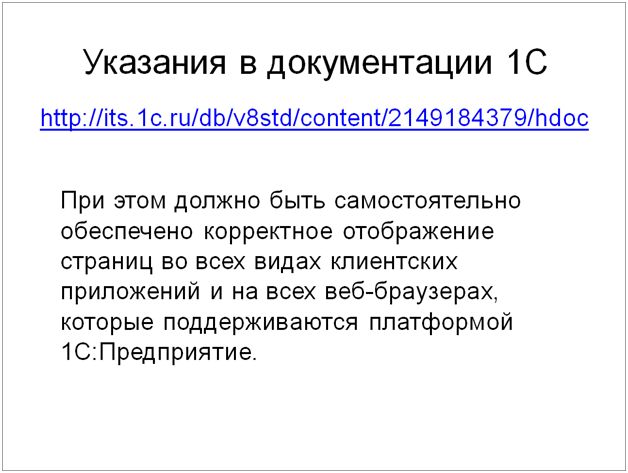
А что нам говорит сама документация по 1С? Если идентичность не достигнута, виноват разработчик. И это – та идеология, которую нужно принять для того, чтобы двигаться дальше. Вы, как разработчик, должны продумать все тонкие моменты так, чтобы у вас все четко работало.
Если у вас все еще осталось желание работать с полем HTML, я предлагаю один из возможных способов улучшения нашего интерфейса.
Инструмент для улучшения работы HTML-поля
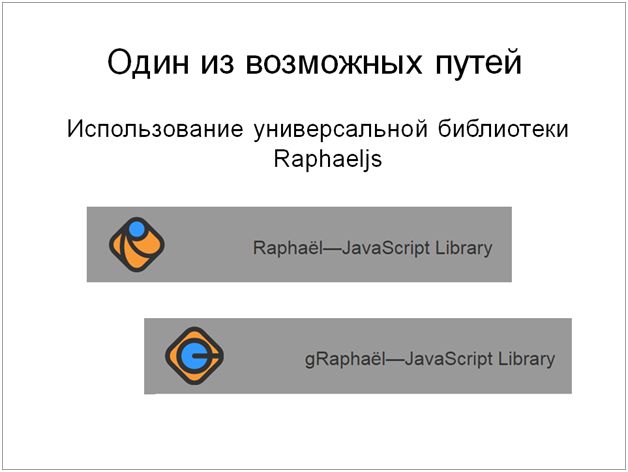
Для улучшения работы HTML-поля вы можете использовать универсальную библиотеку Raphael, запускающую код JavaScript внутри 1С.
Библиотека Raphael обладает следующими преимуществами:
- Она полностью поддерживает старые версии браузеров – работает в старых версиях IE, в GoogleChrome, вFireFox, и даже внутри 1С в Linux-клиенте.
- Не зависит от внешних библиотек, даже от jquery.
- Имеет достаточно малый размер.
- Очень популярна: можно в интернете найти сайты с описанием документации, и как она работает.
- А также она имеет полностью открытую лицензию использования. За это надо благодарить разработчика этой библиотеки.
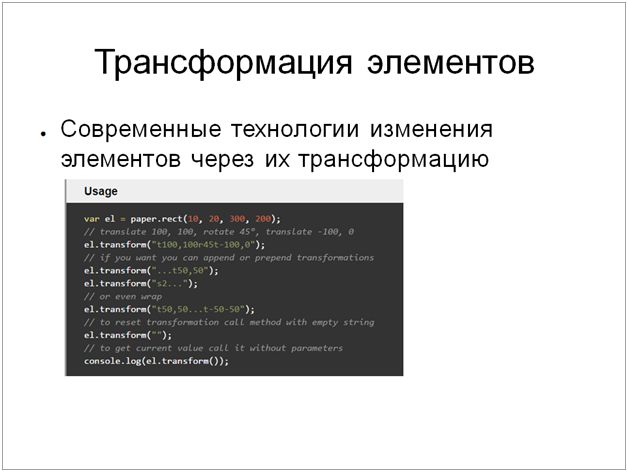
Что мы получаем при ее использовании?
Мы получаем те преимущества, которые по умолчанию имеют веб-разработчики. Например, мы можем использовать современные технологии изменения элементов через их трансформацию.
Взаимодействие с пользователем по технологии HTML-контейнера
Как мы можем взаимодействовать с пользователем, используя поле HTML?
- В противовес продвижению у 1С технологии клиент-серверного взаимодействия;
- При использованииHTML-поля мы приходим к технологииHTML-контейнера внутри клиента 1С.
Жизнь внутри этого контейнера полностью зависит от вас:
- Внутреннее наполнение делаете полностью вы.
- Реакцию на внешние события определяете тоже вы.
- И, соответственно, конфликты с 1С тоже разбираете вы.
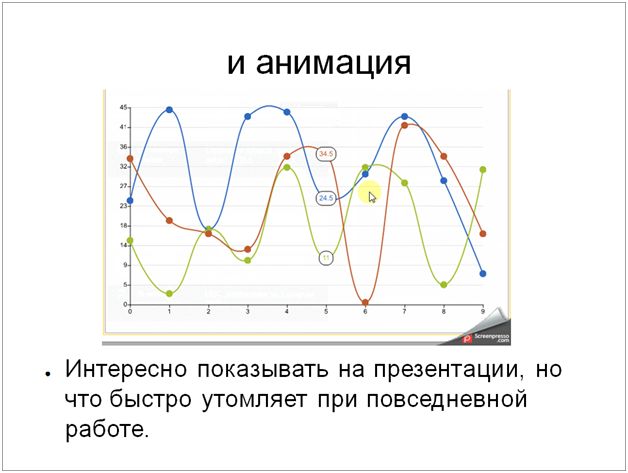
Здесь вы можете видеть пример графика, построенного на HTML-поле с использованием этой технологии.
Взаимодействие с 1С
Хочу остановиться на особенностях взаимодействия с 1С.
- В управляемых формах нам оставили один-единственный метод интерактивного взаимодействия – это метод «ПриНажатии».
- Нам кажется, что нас полностью ограничили и ничего нам не дали. Это не совсем так. Мы можем использовать один из интересных методов, который заключается в обработке событий ПриНажатии для невидимых элементов. Например, в концепции 1С, если мы ставим галочку «невидимый» в интерфейсе, то на клиенте мы вообще не получаем этого элемента, сервер просто не передает его на клиент. Это факт. А в интернет-технологиях, в отличие от 1С, невидимые элементы присутствуют в интерфейсе и могут использоваться для взаимодействия с пользователем. Он имеет свойства, и он может генерировать события. В частности, мы можем использовать событие для эмуляции внешних событий от нашего HTML-поля.
- Внутри этой эмуляции, соответственно, мы можем передавать данные. Самое простое – это передавать их строкой.
- Если вам необходима более сложная передача данных, вы можете использоватьJSON. В последних версиях JSON встроен в платформу. Если у вас менее новая версия, то благодаря Инфостарту вы тоже можете использовать JSON полностью.
Проблемы быстродействия
Однако самая главная проблема, с которой вы столкнетесь при использовании технологииHTML-контейнера, – это проблема быстродействия.
Все остальные проблемы (несовместимость, неправильная компоновка, чуть-чуть различное выполнение скриптов), так или иначе, технологически преодолимы. А проблема именно быстродействия внутри 1С – очень существенна. Сделать так, чтобы содержимое поля HTML внутри самой 1С было сложным, все делало интерактивно, и при этом работало быстро, нельзя. Поэтому, когда вы захотите получить свой результат, вам нужно будет сразу же заложить эти риски на уровне архитектуры решения и вовремя предупредить клиента: «Можно использовать веб-клиент – там все работает, все хорошо. А внутри 1С у нас, к сожалению, старый элемент. Поэтому там долгая инициализация и низкая скорость».
При этом важно подчеркнуть, что под низкой скоростью подразумевается скорость по отношению к современным браузерам. Просто технологии развиваются быстрее, чем мы можем за ними успеть.
Данная статья написана по итогам доклада, прочитанного на конференции INFOSTART EVENT 2015 CONNECTION 15-17 октября 2015 года.
Окно "Текущие дела"
Рабочее место "Текущие дела" это монитор сигналов для текущего пользователя. Это все то, на что пользователь должен обратить внимание и предпринять какие-либо действия.
"Текущие дела" представляют собой форму c двенадцатью настраиваемыми виджетами.

Для некоторых виджетов определены показатели. Показатели – это характеристики сигналов, на которые пользователю необходимо отреагировать. Например, количество новых писем, задач и т. д.
Для каждого показателя можно определить пороговое значение. При превышении пороговых значений показатели на виджетах выделяются красным. Пороговые значения могут быть настроены каждым пользователем индивидуально.
Для большинства виджетов предусмотрена настройка пороговых значений показателей. Для виджета "Почта" предусмотрена специальная настройка выбора папок писем, в которых следует проверять новые письма.
Настройка пороговых значений показателей виджета "Задачи мне":

Настройка виджета "Почта":

Виджеты можно разделить на два типа:
- Html-виджет (для формирования и отображения виджета используется html).
- Виджет-диаграмма (используется реквизит формы типа диаграмма).
Для html-виджетов определено три стандартных варианта отображения:
- Два показателя,
- Три показателя,
- Список показателей или данных.
В зависимости от контекста виджета применяется один из этих вариантов. Так как для построения и отображения виджетов используется html, то внешний вид виджета можно представить, как угодно.
Варианты представления html-виджетов



Для диаграмм стандартных вариантов не предусмотрено.
Виджеты привязаны к настройкам программы (функциональным опциям) и права доступа (роли в конфигураторе)
Метаданные
Обработка содержит основные формы рабочего места:
ФормаТекущиеДела – форма с виджетами, именно ее можно отобразить на начальной странице.
ФормаНастройки – форма настройки виджета.
Справочник содержит всевозможные виджеты в виде предопределённых элементов.
Справочник содержит показатели существующих виджетов и их пороговые значения по умолчанию.
Используется для хранения настроенных пользователями пороговых значений.
Содержит рассчитанные показатели работы пользователей. Данные используются для виджета «Мои дела» .
Содержит отобранные пользователями папки для отслеживания новые письма. Данные используются для виджета «Почта».
В этом регистре хранятся данные о виджетах которые отображаются у пользователей.
Содержит типы показателей работ, которые учитываются в виджете «Мои дела».
Рег. задание РасчетПоказателейРаботыПользователей
Рег. задание по заполнению регистра ЗначенияПоказателейРаботыПользователя . Данные используются для виджета «Мои дела» .
Как это работает
Основная форма ФормаТекущиеДела обработки ТекущиеДелаДокументооборот размещается на начальной странице и при открытии, в соответствии с сохраненными настройками (регистры ПороговыеЗначенияПоказателейВиджетов, ПапкиПисемТекущихДел, НастройкиТекущихДел ) отображает виджеты с информацией.
Для работы виджета "Мои дела" ежедневно (один раз в день, в 8.00) рассчитываются показатели регламентным заданием РасчетПоказателейРаботыПользователей и помещаются в регистр сведений ЗначенияПоказателейРаботыПользователя . В течение дня этот виджет не меняет показания.
Остальные виджеты производят подсчет динамически (количество новых задач, писем, документов и т.д.).
При каждом обновлении (по кнопке Обновить или при автообновлении), для каждого виджета рассчитываются данные, на основе этих данных формируется html-текст или заполняется диаграмма.
Как устроено отображение и обработка нажатий на виджеты
Форма для обращения виджетов состоит из двенадцати одинаковых прямоугольных областей. Каждая область содержит html-поле и диаграмму.
Заполнение html-полей и диаграмм происходит в общем модуле ТекущиеДелаДокументооборотСервер .
Заполнение начинается в процедуре ЗаполнитьВиджетыТекущихДел . В этой процедуре производиться обходит всех виджетов и зависимости от их типов (тип виджета для конкретной области заполняется при считывании настроек) вызывается соответствующая процедура из области СлужебныеПроцедурыИФункции_ЗаполнениеВиджетов .
В области СлужебныеПроцедурыИФункции_ЗаполнениеВиджетов содержатся все процедуры, которые непосредственно формируют и заполняют html-текст, настройки диаграмм. Считывание настроек виджетов происходит при помощи метода ПолучитьНастройки регистра сведений НастройкиТекущихДел . При открытии формы вначале считываются настройки, потом происходит заполнение виджетов. Также метод ПолучитьНастройки вызывается при каждой настройке виджета.
События нажатия на виджет (переход по html-ссылкам, расшифровка диаграммы, открытие меню виджета) обрабатываются в процедурах ОбработатьНажатиеНаСсылку, ДиаграммаОбработкаРасшифровки и ОбработатьНажатиеНаОбластьМеню в общем модуле ТекущиеДелаДокументооборотКлиент .
Как добавить новый виджет
Для добавления новых виджетов необходимо выполнить следующие действия:
-
В справочник Виджеты :
Добавить свой предопределенный элемент. Этот элемент будет определять виджет в программе.
В модуле менеджера доработать функцию ДоступныеВиджеты . В функции следует определить доступность виджета в зависимости от функциональных опций и доступности тех или иных данных. Доступность определяет возможность выбора виджета в мастере настройки и отображение уже добавленного виджета на форме.
- Добавить предопределенные элементы – показатели виджета.
- В модуле менеджера доработать процедуру ЗаполнитьПоказатели . В процедуре следует указать привязку добавленных показателей к виджету и их пороговые значения по умолчанию.
ДиаграммаОбработкаРасшифровки – обработка расшифровки диаграммы
ОбработатьНажатиеНаОбластьМеню , ОбработатьНажатиеНаОбластьМеню_Завершение – нажатие на область меню.
Рекомендации
При первой разработке процедур заполнения виджетов рекомендуется за основу брать процедуру наиболее подходящего типового виджета. Это позволит сократить время на изучении механизма и проектировании внешнего вида виджета.
Процедура заполнения виджета не должна выполняться медленно, т.к. это может сильно сказаться на работе конечных пользователей. Особенно если используется автообновление (по умолчанию отключено).
Этот документ является дополнением к документации по конфигурации «Документооборот КОРП» и содержит только описание отличий версии 2.1.17 от версии 2.1.16.
Что нового
Новая версия программы включает встроенные возможности и методики, которые нужны для удаленной работы сотрудников.
Платформа 8.3.16
Конфигурация адаптирована под платформу 8.3.16 в режиме совместимости с 8.3.12.
Рекомендуемой для работы является версия платформы 8.3.16.1224.
Готовая база для удаленной работы
В комплект поставки входит готовая база, настроенная для удаленной работы – 1С:Документооборот КОРП (база для удаленной работы).
Путь к базе в каталоге, куда устанавливается конфигурация: 1c\DocMngCorp\2_1_17_1\ Remote.dt.
Просто разверните ее и можно работать:
- В базе уже настроены файлы, форум, мероприятия, проекты, учет времени.
- В общих файлах размещен дистрибутив платформы для скачивания сотрудниками.
- В общих файлах размещены материалы для быстрой организации удаленной работы сотрудников
- Инструкции для руководителей команд
- Полезные советы
- Регламенты и инструкции
- Технические вопросы по удаленному подключению
Обратите внимание – это только возможные методики, их применение в конкретной организации должно определяться руководителями.
Состав готовой базы для удаленной работы
- В базу заведен только один пользователь Администратор с полными правами.
- В справочник Файлы демонстрационной конфигурации добавлен готовый пакет регламентов, инструкций и прочих документов для быстрой организации удаленной работы сотрудников.

В папке Дистрибутивы – дистрибутив тонкого клиента платформы «1С:Предприятие». Доступен всем пользователям только на чтение.
Папка Общие файлы – пустая с полным доступом для всех пользователей.
В папке Удаленная работа – пакет документов для организации удаленной работы сотрудников предприятия.
- Приказ об организации взаимодействия сотрудников при удаленном режиме
- Приказ об организации удаленного режима работы
Регламенты и инструкции:
- Основная информация по удаленной работе для руководителей подразделений
- Инструкция по установке мобильного приложения
- Чат и видеозвонки. Общая инструкция
- Регламент по выносу техники для удаленной работы сотрудников
- Приложение к Регламенту по выносу техники. Бланк материального пропуска
- Инструкция по созданию отсутствий
- Инструкция по созданию ежедневных отчетов
- Как организовать совместную работу в 1С:ДО
- Как предупредить коллег о вашем отсутствии
- Как эффективно организовать удаленную работу
- Как эффективно работать дома
- Настройка автоматического включения ПК в BIOS
- Настройка звука в системе взаимодействия
- Отключение протокола IPv6
- Чат и видеозвонки. FAQ
В папке Шаблоны файлов – шаблоны для быстрого создания сотрудниками новых файлов в 1С:Документообороте.
- В ежедневных отчетах настроены виды рабочего времени:
- мелкие дела,
- обед,
- работа на проекте,
- чтение почты, переписка
- В мероприятиях заведен вид Видеоконференция, создана папка Общие мероприятия с полным доступом для всех пользователей.
- В проектах создана папка Общие проекты с полным доступом для всех пользователей.
- На форуме создан раздел Общие темы и опубликована тема Установка 1С:Предприятия 8.3.16.1224 со ссылками на дистрибутивы.
- Полномочие Работа с входящими и исходящими документами выдано всем пользователям.
- Администратору направлены задачи
- Подключиться к сервису взаимодействия 1С:Диалог.
- Создать в чате группы для каждого подразделения и рабочих групп.
- Установить пароль для пользователя «Администратор».
Поддержка удаленной работы в отсутствиях
Теперь в отсутствия можно ввести информацию об удаленной работе.
Если вы работаете из дома и хотите сообщить об этом коллегам:
- Создайте отсутствие
- Укажите период
- Выберите причину – Временная удаленная работа

Флаг Работаю удаленно установится автоматически. Он отключит предупреждения об отсутствии для тех, кто будет с вами взаимодействовать.
- Если нужно, создайте на основании отсутствия письмо.
- Нажмите Записать и закрыть. Теперь коллеги будут знать, что вы работаете из дома.
Отсутствие «Работаю удаленно» не мешает созданию отсутствий с другими причинами, например, «Больничный» или «Местная командировка».
Информация об отсутствии «Работаю удаленно» не отображается в календаре, адресной книге, почте, карточке пользователя и т. д.
Чтобы не показывать сотрудников на «удаленке» в общем списке отсутствий, установите флажок Скрыть работающих из дома.

Чтобы узнать, кто сегодня работает дома, выберите в отборе Причина – Временная удаленная работа.
Для удобной работы в отделах и группах по команде Еще – Настройки теперь доступна команда Учитывать иерархию подразделений.

В отчетах об отсутствиях:
- Вариант отчета Работающие удаленно – показывает кто сейчас работает удаленно.
- Вариант отчета Дни отсутствия – показывает кто сколько дней работал в обычном режиме / работал удаленно / отсутствовал. Добавлен отбор Подразделение – в отчет попадут все пользователи выбранного подразделения и его подчиненных.
Виджет «Отсутствия»
На рабочем столе Текущие дела появился виджет Отсутствия.

После обновления виджет появится автоматически, если в программе ведется учет отсутствий.
На виджете отображаются отсутствующие сегодня сотрудники с учетом последних отборов в списке Отсутствия:
- желтый значок – удаленная работа,
- красный – другие причины отсутствия,
- без значка – при включенной настройке Скрыть работающих удаленно.
Клик на виджет открывает список отсутствий со всеми установленными прежде отборами.
Адаптация ежедневных отчетов под удаленную работу
Для более прозрачного контроля занятости при удаленной работе теперь в ежедневных отчетах по умолчанию вводится не длительность, а время начала и окончания работ.

Порядок обновления с предыдущих версий
Особенности обновления с предыдущих версий
Перед обновлением с версии 2.1.12 и ниже, снятой с поддержки
При обновлении с версии 2.1.12 и ниже, снятой с поддержки, нужно перед сравнением-объединением с новой версией удалить регистры:
- Адресные объекты,
- Дома здания строения,
- Дополнительные адресные сведения,
- Загруженные версии адресных сведений,
- История адресных объектов,
- Ориентиры адресных объектов,
- Причины изменения адресных сведений,
- Служебные адресные сведения,
- Уровни сокращений адресных сведений.
В версии 2.1.13 вместо перечисленных добавлены регистры с такими же именами, но с другой структурой.
Перед обновлением с версии 2.0 (КОРП, ДГУ)
Перед обновлением с редакции 2.0 необходимо:
- В монопольном режиме выполнить обработку Переход_с_20_на_21.epf. Обработка включена в состав дистрибутива.
- Не допуская работы пользователей, приступить к обновлению.
При использовании РИБ, обработка должна быть выполнена в каждом узле РИБ.
Перед обновлением с версии 2.1.0 (ознакомительная)
Перед обновлением с версии 2.1.0 запустите обработку Переход_с_210_на_211.epf. Обработка включена в состав дистрибутива.
При переходе с версий 2.0 и 1.4 запуск обработки не требуется.
При обновлении со всех предыдущих версий
Если дополнительная процедура обработки данных ВерсионированиеОбъектов.ОбновитьСведенияОВерсияхОбъектов выполняется более нескольких часов, необходимо:
- остановить обработку (Поддержка и обслуживание – Обновление конфигурации – Результаты обновления – Все процедуры обновления… – команда Остановить в контекстном меню списка);
- возобновить выполнение обработки после завершения всех дополнительных процедур. При этом можно начинать работать с программой, не дожидаясь ее полного завершения.
После обновления с версии 1.4.13
После обновления на 2.1 для начального заполнения списка Мои документы необходимо запустить обработку ЗаполнениеСпискаМоиДокументы.
Обратите внимание: при большом количестве документов обновление информационной базы на версию 2.1 может занять продолжительное время.
Порядок обновления на редакцию 2.1
Рабочую информационную базу можно перевести на новую версию «1С:Документооборота» несколькими способами:
- Полное обновление – запустить обновление, дождаться его полного завершения, разрешить вход пользователям в базу. Этот способ подходит для небольших и средних информационных баз, обновление которых может пройти за несколько часов.
- Частичное обновление – запустить обновление, дождаться нужного прогресса пересчета прав и разрешить пользователям вход в программу, не дожидаясь полного завершения обновления. Этот способ подходит для средних и крупных информационных баз.
- Плавное обновление – развернуть полноценную копию информационной базы, запустить обновление, дождаться его полного завершения и настроить регулярную синхронизацию копии с основной базой. Этот способ подходит для особо крупных внедрений. Его мы и рассмотрим подробнее.
Плавное обновление на редакцию 2.1 рекомендуется использовать в следующих случаях: если время полного или частичного обновления велико (день или больше); если перед вводом в эксплуатацию требуется тщательное тестирование информационной базы, которое может занять несколько дней. Инструкция по проведению плавного обновления.
Расчет прав после обновления (КОРП, ДГУ)
При завершении обновления на версию 2.1 автоматически запускается полный пересчет прав. Пересчет выполняется автоматически и состоит из трех шагов:
- Очистка прав,
- Расчет обязательных прав,
- Расчет всех остальных прав.
При полном обновлении необходимо дождаться окончания расчета прав и разрешить пользователям вход в базу. При частичном обновлении можно разрешить вход пользователей на третьем шаге расчета прав.
На каждом шаге отображается прогноз времени расчета, количество обработанных и оставшихся объектов.
Шаг 1. Очистка прав. На первом шаге выполняется очистка прав доступа.

Очистка прав при обновлении
Шаг 2. Расчет прав обязательных объектов. На втором шаге рассчитываются права, без которых пользователи не смогут работать с другими объектами. Это права на папки документов, папки файлов, виды документов, категории и другие.
На этом шаге пользователям запрещен вход в программу.

Расчет прав обязательных объектов
Шаг 3. Расчет прав оставшихся объектов. На третьем шаге выполняется расчет оставшихся прав, которые не препятствуют работе пользователей. Расчет ведется по дате, по убыванию, т.е. в первую очередь будут расcчитаны права самых свежих данных.
По умолчанию до окончания расчета вход пользователей в программу запрещен. Но если вы видите, что расчет прав уже достаточно продвинулся, можно, не прерывая расчет, разрешить вход пользователей в программу. Обратите внимание: при этом никому кроме администратора не будут доступны объекты, права которых не еще рассчитаны.

Расчет прав оставшихся объектов
Чтобы разрешить пользователям вход в программу до окончания расчета необходимо:
- Проанализировать, до какой даты права уже рассчитаны. Информация отображается в колонке По дату. Права рассчитываются в обратном хронологическом порядке.
- Оценить оставшееся время выполнения расчета прав и принять решение о разрешении входа пользователей в программу.
- Если пользователям можно работать в программе, необходимо нажать кнопку Разрешить вход в программу. При этом пересчет прав продолжится, а пользователи смогут работать в программе. Некоторые данные будут недоступны до полного окончания расчета.
Не закрывайте программу до завершения обработки! Если программа закрыта и произошел перезапуск процесса на сервере, то расчет прав прервется. Для возобновления расчета необходимо запустить сеанс администратора.
При работе в распределенной информационной базе пересчет прав после обновления выполняется в каждом узле РИБ при обновлении на «1С:Документооборот» редакции 2.1 и при создании нового узла в «1С:Документообороте» редакции 2.1.
Если по каким-то причинам данный способ обновления не подходит (например, ожидаемое время расчета велико, а пользователям постоянно нужен быстрый доступ ко всем данным, накопленным за время работы в программе), воспользуйтесь инструкцией по плавному переходу на «1С:Документооборот» 2.1.
Расчет прав после обновления (ПРОФ)
При завершении обновления на версию 2.1 автоматически запускается полный пересчет прав. Пересчет выполняется автоматически и состоит из трех шагов:
- Очистка прав,
- Расчет прав папок,
- Расчет прав объектов.
На каждом шаге отображается примерное время расчета и прогресс выполнения расчета с количеством рассчитанных и оставшихся объектов.
Шаг 1. Очистка прав. На первом шаге выполняется очистка прав доступа.

Очистка прав при обновлении
Шаг 2. Расчет прав папок. На втором шаге рассчитываются права, без которых пользователи не смогут работать (например, права папок документов и папок файлов).

Расчет прав папок
Шаг 3. Расчет прав объектов. На третьем шаге выполняется расчет прав всех остальных объектов, начиная с самых последних.

Расчет прав объектов
Читайте также:

